Huami 시계를 휴대폰에 연결하는 방법
스마트 웨어러블 기기의 인기와 함께 Huami 시계는 뛰어난 기능과 경제성으로 인해 폭넓은 주목을 받았습니다. 많은 사용자가 구매 후 직면하는 첫 번째 문제는 시계를 휴대폰에 연결하는 방법입니다. 이 글에서는 Huami 시계를 휴대폰에 연결하는 단계를 자세히 소개하고, 지난 10일 동안 인터넷에서 화제가 되었던 주제와 콘텐츠를 첨부하여 장치를 더 잘 사용하는 데 도움이 되도록 하겠습니다.
1. Huami 시계를 휴대폰에 연결하는 단계

다음은 대부분의 Huami 시계 모델(예: Amazfit GTR, GTS 시리즈 등)에 적용되는 Huami 시계를 휴대폰에 연결하는 자세한 단계입니다.
| 단계 | 작동 지침 |
|---|---|
| 1 | "Zepp" 또는 "Amazfit" 앱을 다운로드하고 설치합니다(시계 모델에 따라 선택). |
| 2 | 휴대전화의 블루투스를 켜고 시계의 전원이 켜져 있고 페어링 모드에 있는지 확인하세요. |
| 3 | 앱을 열고 "장치 추가"를 클릭한 후 해당 시계 모델을 선택하세요. |
| 4 | 앱의 지시에 따라 페어링을 완료하세요. 시계의 QR 코드를 스캔하거나 페어링 코드를 입력해야 할 수도 있습니다. |
| 5 | 페어링이 성공적으로 완료되면 데이터를 동기화하고 관련 기능(예: 알림 알림, 상태 모니터링 등)을 설정하세요. |
2. 일반적인 문제 및 해결 방법
연결 프로세스 중에 다음과 같은 문제가 발생할 수 있습니다.
| 질문 | 해결책 |
|---|---|
| 장치를 찾을 수 없습니다 | Bluetooth가 켜져 있는지, 시계가 페어링 모드에 있는지 확인하고 휴대폰이나 시계를 다시 시작하세요. |
| 페어링 실패 | 앱이 최신 버전인지 확인하고 블루투스 캐시를 삭제한 후 다시 시도하세요. |
| 불안정한 연결 | 신호 간섭을 피하기 위해 휴대폰과 시계 사이의 거리를 10미터 이내로 유지하세요. |
3. 최근 10일간 전체 네트워크에서 화제가 되었던 주제 및 콘텐츠
스마트 웨어러블 디바이스와 관련된 최근 핫이슈와 콘텐츠를 참고하시기 바랍니다.
| 뜨거운 주제 | 열 지수 |
|---|---|
| Huami, 신제품 Amazfit Falcon 출시 | ★★★★★ |
| 스마트워치 건강 모니터링 기능 비교 | ★★★★☆ |
| 스마트워치 배터리 수명 연장하는 방법 | ★★★☆☆ |
| Huami 시계 및 iOS 호환성 최적화 | ★★★☆☆ |
4. Huami 시계의 권장 실용적인 기능
휴대폰에 연결한 후 Huami 시계는 다음과 같은 실용적인 기능을 수행할 수 있습니다.
1.건강 모니터링: 심박수, 혈중 산소, 수면의 질 및 기타 데이터를 실시간으로 기록합니다.
2.스포츠 추적: 달리기, 수영, 사이클링 등 다양한 스포츠 모드를 지원합니다.
3.메시지 알림: 수신 전화, 문자 메시지, 소셜 소프트웨어 알림이 동시에 표시됩니다.
4.NFC 기능: 일부 모델은 버스 카드 및 출입 카드 시뮬레이션을 지원합니다.
5. 요약
위의 단계를 통해 Huami 시계를 휴대폰에 쉽게 연결하고 스마트 웨어러블 장치가 제공하는 편리함을 누릴 수 있습니다. 문제가 발생하면 일반적인 해결 방법을 참조하거나 공식 고객 서비스에 문의하세요. 동시에 인기 주제와 기능 권장 사항에 주의를 기울이면 Huami 시계를 더 잘 사용할 수 있습니다.
이 기사가 도움이 되기를 바랍니다!
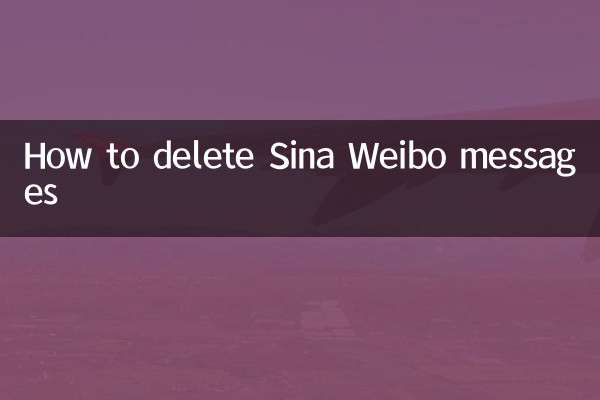
세부 사항을 확인하십시오

세부 사항을 확인하십시오